 Що таке прогрес в сфері операційних систем? Поліпшення чи занепад? Чи всі згодні з непорушними правилами прогресу, які диктують свої принципи і змушують відмовлятися від звичного і, якщо можна так висловитися, глибоко — улюбленого інтерфейсу? А Ви?
Що таке прогрес в сфері операційних систем? Поліпшення чи занепад? Чи всі згодні з непорушними правилами прогресу, які диктують свої принципи і змушують відмовлятися від звичного і, якщо можна так висловитися, глибоко — улюбленого інтерфейсу? А Ви?
Цілком справедливо буде зазначити, що не всі навороти корпорації Microsoft викликають почуття задоволення у користувачів: згадаймо вихід на світ довгоочікуваної операційної системи Windows 8, яка стала проривом і величезним стрибком до популярності систем сімейства віндовс, принадна юзерів своїм оновленим дизайном та функціональними відмінностями від інших дітищ microsoft.
Найбільш відмінна риса, поглянувши на яку можна було відразу сказати, що перед нами саме Windows 8, а не Windows 7 або його попередники — стиль metro. Не все відразу оцінили зручності metro, і багатьом, в тому числі і мені, хотілося б знову побачити інформативну кнопку «Пуск». Розповідати про всі переваги або недоліки дизайну metro ми не будемо, а обговоримо те, як повернути звичну багатьом кнопку меню «Пуск».
Відразу уточню, що стандартними засобами Windows повернути звичне меню пуск неможливо, але ніщо (і ніхто) не позбавляє нас можливості встановити сторонні програми, які заповнили б звичні функції менюшки «Пуск» як на віндовс 7, XP або навіть 2000.
Найпопулярніша і багатофункціональна програма для додавання класичної кнопки «Пуск» Windows 8 — Classic Shell. Дане ПЗ розповсюджується по ліцензії Free, що не накладає на користувача ніяких обмежень щодо використання і не вимагає покупки.
Приступимо!
 2-й крок. Тиснемо кнопку «Далі», погоджуємося з умовами ліцензійної угоди і натискаємо «Далі».
2-й крок. Тиснемо кнопку «Далі», погоджуємося з умовами ліцензійної угоди і натискаємо «Далі».
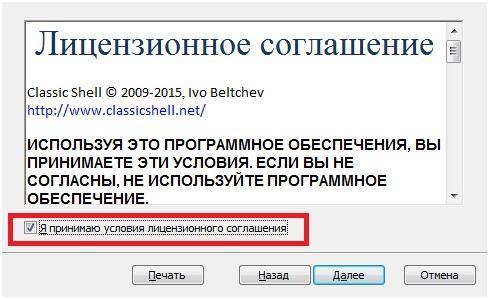 3-й крок. З’явиться вікно, в якому необхідно вибрати встановлювані компоненти програми. Якщо потрібно додати (повернути) тільки кнопку меню «Пуск», тоді виключаємо всі інші компоненти і залишає тільки «Classic Start Menu». Натискаємо «Далі» і кнопку «Встановити». Чекаємо завершення процесу установки програми.
3-й крок. З’явиться вікно, в якому необхідно вибрати встановлювані компоненти програми. Якщо потрібно додати (повернути) тільки кнопку меню «Пуск», тоді виключаємо всі інші компоненти і залишає тільки «Classic Start Menu». Натискаємо «Далі» і кнопку «Встановити». Чекаємо завершення процесу установки програми.
До речі, в будь-який момент ми можемо повернути попередні налаштування інсталятора, якщо натиснемо на кнопку «Назад».
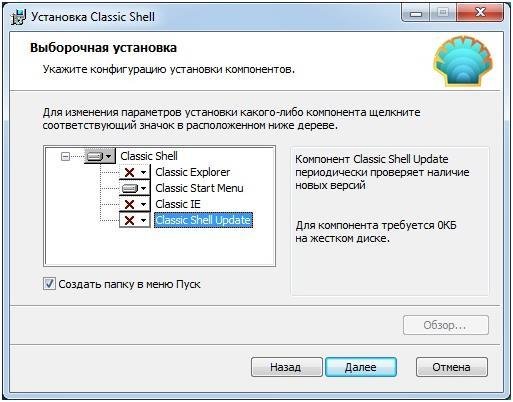 4-й крок. Якщо не виникли помилки, і установка завершилася успішно — вітаю, тепер ви повернули кнопку «Пуск» собі на Windows 8. Тиснемо кнопку і налаштовуємо зовнішній вигляд.
4-й крок. Якщо не виникли помилки, і установка завершилася успішно — вітаю, тепер ви повернули кнопку «Пуск» собі на Windows 8. Тиснемо кнопку і налаштовуємо зовнішній вигляд.
До речі, не дивуйтеся, що після першого натискання кнопки відкрилася не меню Пуск, а налаштування програми Classic Shell — таке відбувається тільки один раз і необхідно для попередньої коригування програми.
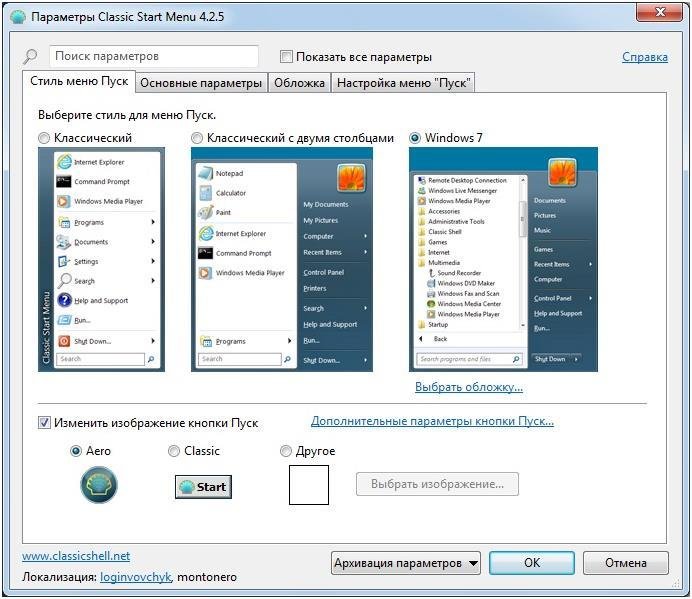 Бачимо вікно налаштувань, в якому можемо «Змінити зображення кнопки Пуск» (або зробити малюнок на самому графічному редакторі), вибрати відповідний стиль оформлення менюшки (всього 3 стилю: класичний, класичний з двома стовпцями і стиль Windows 7). Перемикаємося на вкладках. Зверху є пункт«Показати всі параметри»), після позначки якого з’являться приховані вкладки з параметрами.
Бачимо вікно налаштувань, в якому можемо «Змінити зображення кнопки Пуск» (або зробити малюнок на самому графічному редакторі), вибрати відповідний стиль оформлення менюшки (всього 3 стилю: класичний, класичний з двома стовпцями і стиль Windows 7). Перемикаємося на вкладках. Зверху є пункт«Показати всі параметри»), після позначки якого з’являться приховані вкладки з параметрами.



